Trasferisci contatti dal vecchio telefono a Windows Phone 8.1
Varie / / February 11, 2022
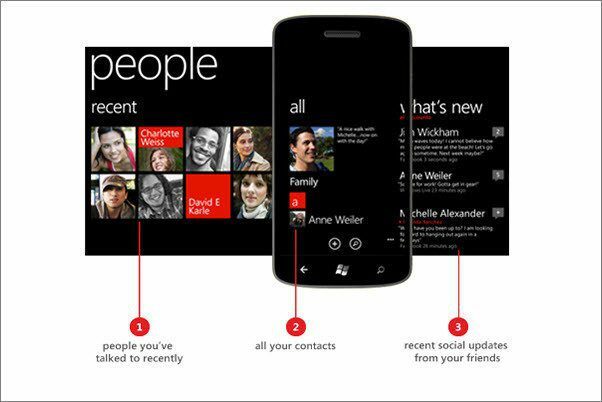
Con l'aggiornamento 8.1, Windows Phone può finalmente essere considerato un sistema operativo maturo. Funzionalità principali come Cortana che possono fare cose anche i suoi concorrenti non possono solo migliorare le cose.
C'è molto da esplorare sul tuo Windows Phone ma non puoi farlo finché non hai fatto la cosa più semplice, che è importare i tuoi contatti.
Da Google, Outlook, iCloud
Se provieni da Android o i phone e utilizzato Google o iCloud per sincronizzare i tuoi contatti, Microsoft lo ha reso davvero facile per te. Tutto quello che devi fare è accedere a questi servizi per importare cose come posta, calendario e, naturalmente, contatti.

Passo 1: dalla pagina delle app, accedi a Impostazioni e seleziona E-mail + account e tocca Aggiungi un account.
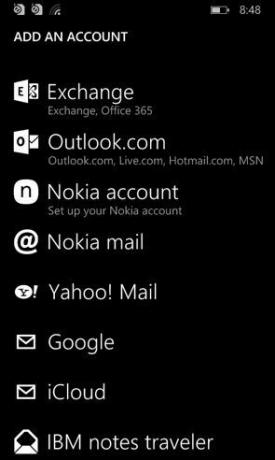
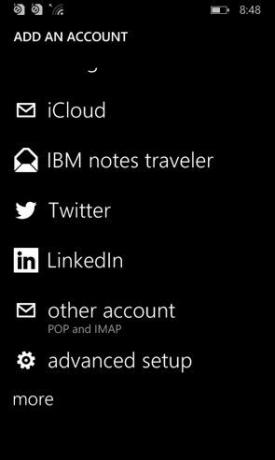
Passo 2: Ora seleziona l'account in cui sono archiviati i tuoi contatti. Le opzioni includono Exchange per utenti aziendali, Outlook, Google, iCloud, Yahoo e persino l'account Nokia.
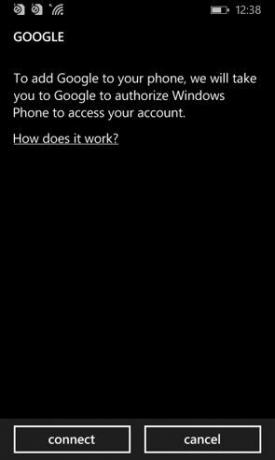
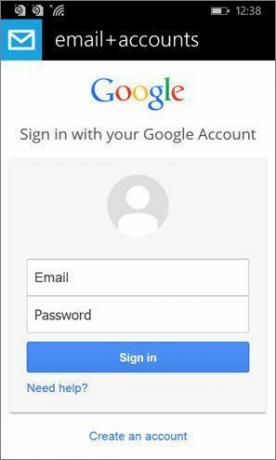
Passaggio 3: Accedi al tuo servizio e lascia che la sincronizzazione abbia inizio.
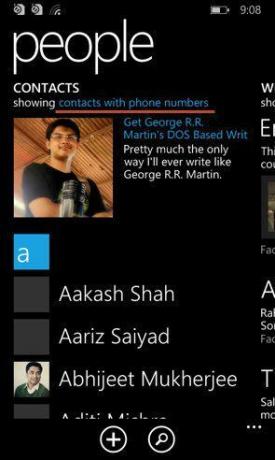
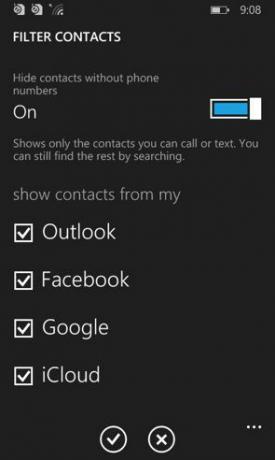
Passaggio 4: per vedere effettivamente i contatti che hai importato, dovrai abilitare il servizio da Persone app. Quindi apri l'app e vedrai Visualizzazione dei contatti con numeri di telefono in blu. Tocca quella e verrà visualizzata un'altra pagina che elenca tutti gli account a cui hai effettuato l'accesso. Seleziona il tuo account preferito e sei a posto.
Importazione CSV
Se per qualche motivo il metodo sopra non funziona per te, o se c'è qualche problema con l'autenticazione a due fattori, potrebbe essere necessario ripristinare il metodo di importazione CSV semplice e chiaro.
L'unico problema è quello a differenza dei telefoni Android, non puoi semplicemente importare un file CSV che hai copiato nella memoria locale. Dovrai accedere a Conto di Outlook che è collegato al tuo telefono e importa un file CSV lì. I contatti verranno successivamente visualizzati sul tuo dispositivo.
Esportazione dei contatti da Contatti Google o iCloud
Vai a Contatti Google e dal menu in alto selezionare Di più. Dal menu a tendina, scegli Esportare.
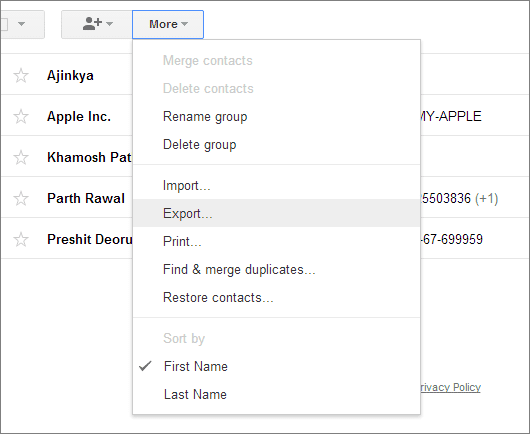
Dalla finestra popup seleziona se vuoi tutti i contatti o solo un gruppo. Scarica il file in formato CSV di Outlook e ricorda dove lo hai salvato.
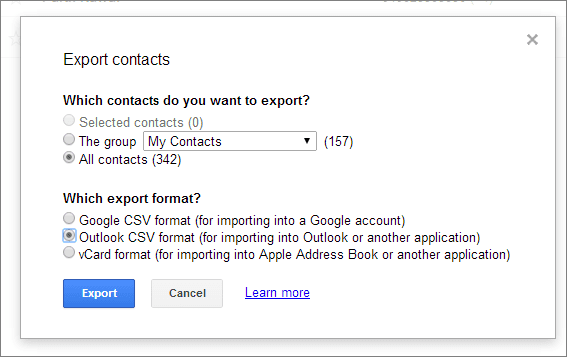
Per esportare un file CSV da iCloud, vai su icloud.com, accedi e seleziona Contatti. Tocca sulla tastiera CTRL+A per selezionare tutti i contatti e dall'icona a forma di ingranaggio nell'angolo in basso a sinistra, selezionare Esportare.
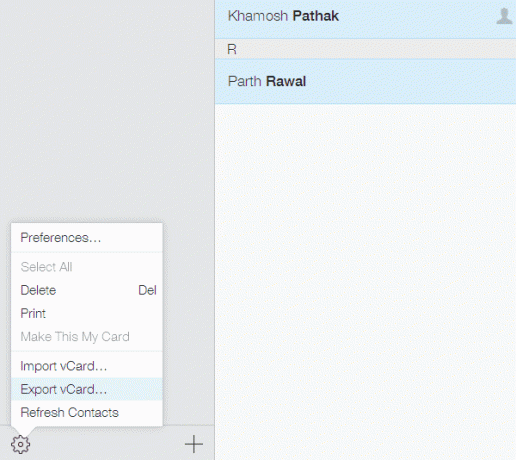
Importazione in Outlook
Vai all'online Centro delle persone e accedi con i tuoi dettagli di Outlook/Live. C'è un pulsante per Google lì per importare i tuoi contatti collegando i due account insieme. Puoi farlo se vuoi.
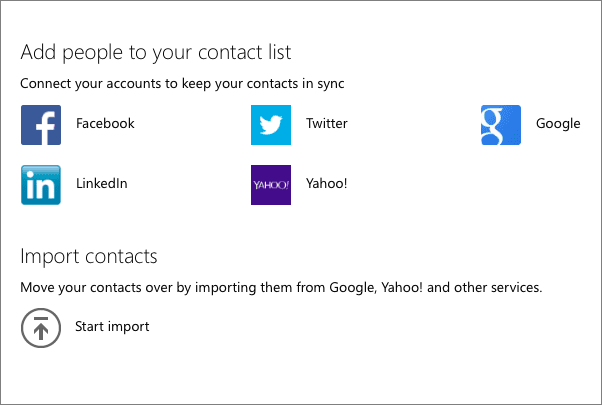
Per importare il CSV che abbiamo scaricato nel passaggio precedente, scegli il file Avvia importazione pulsante dal Importa contatti sezione proprio sotto.
Da qui puoi entrare Google o Altro. Il processo è lo stesso, solo il Google scheda ti darà le istruzioni per esportare i contatti che abbiamo già fatto.
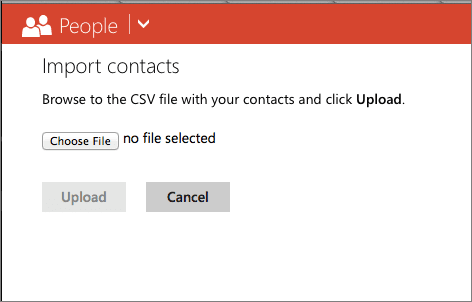
Quindi dal Altro opzione, vedrai a Scegli il file pulsante. Seleziona il file che abbiamo scaricato sopra e quindi tocca Caricamento.
Tutti i tuoi contatti ora vengono visualizzati nel file Persone scheda nel tuo account Outlook e sul tuo telefono.
Come importare contatti dalla scheda SIM
Passo 1: Dal Persone app individua il pulsante del menu a tre punti nell'angolo in basso a destra e toccalo.
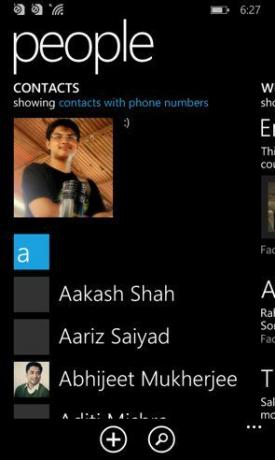
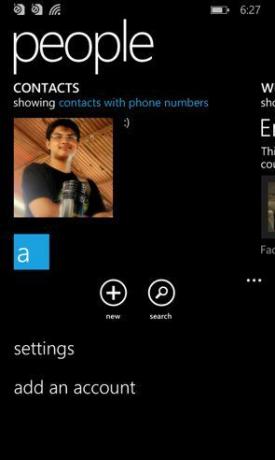
Passo 2: Ora, seleziona Impostazioni e dalla nuova pagina toccare Importa da SIM.
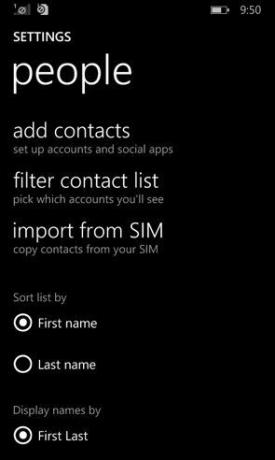
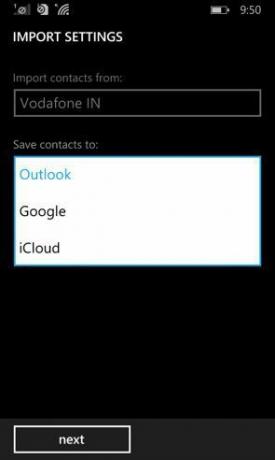
Passaggio 3: Seleziona la scheda SIM e la destinazione dei contatti. Puoi importarli in qualsiasi account connesso come Outlook, Google o iCloud.
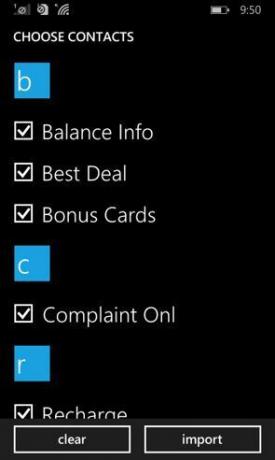
Passaggio 4: Ora verrà visualizzato un elenco di tutti i contatti della tua SIM. Deseleziona quelli che non vuoi sincronizzare. Tocca Importare e tutti i tuoi contatti verranno importati.
Questo è tutto. Tutti i contatti della tua SIM verranno ora visualizzati nel file Persone app.
Ultimo aggiornamento il 03 febbraio 2022
L'articolo sopra può contenere link di affiliazione che aiutano a supportare Guiding Tech. Tuttavia, non pregiudica la nostra integrità editoriale. Il contenuto rimane imparziale e autentico.



